Adobe LeanPrint có dung lượng 41 MB, tương thích Windows XP, Vista và Windows 7 (32-bit và 64-bit).
Trong quá trình cài đặt, bạn chọn Start Trial để kích hoạt thời gian dùng thử phần mềm (không giới hạn tính năng).
Adobe LeanPrint được cài đặt như một plug-in và bổ sung thêm chức năng cho các ứng dụng Microsoft Word, Excel, Adobe Reader, Acrobat, Internet Explorer và Firefox.
Lưu ý: Bạn phải tắt tất cả các ứng dụng được hỗ trợ trong quá trình cài đặt Adobe LeanPrint.
Trước tiên, bạn mở tài liệu mà bạn cần in ấn lên, nếu là Word hay Excel thì bạn chỉ cần nhấn tổ hợp phímCtrl + P là được, hoặc vào menu File > Print rồi chọn Print.
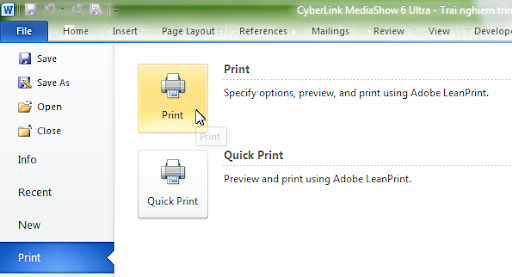
Một hộp thoại hiện ra cung cấp cho bạn 2 chế độ của Adobe LeanPrint là Super Saver và Toner Saver.
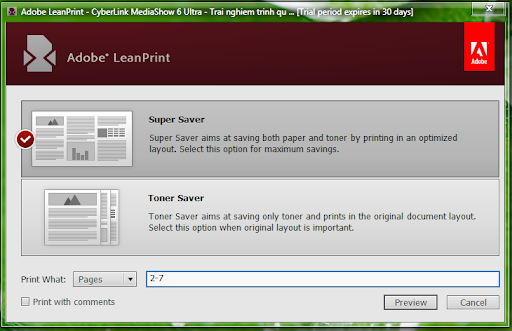
+ Chế độ Super Saver sẽ giúp bạn tiết kiệm giấy và mực in bằng cách sắp xếp lại bố cục trang in. Khi sử dụng chế độ này, các headers, footers và watermark của tài liệu sẽ được loại bỏ nhằm mục đích tiết kiệm giấy in.
+ Chế độ Toner Saver chỉ tiết kiệm mực in mà vẫn giữ nguyên bố cục ban đầu của tài liệu.
Mặc định, Adobe LeanPrint sử dụng chế độ Super Saver, tuy nhiên nếu tài liệu in ra gây khó khăn trong việc đọc thì bạn nên chuyển sang sử dụng chế độ Toner Saver.
Chương trình hỗ trợ bạn sử dụng một trong hai chế độ này đối với toàn bộ trang in hay chỉ trên một số trang nhất định. Bạn nhấp mũi tên xổ xuống tại mục Print What, chọn Pages, nhập vào trang bắt đầu và trang kết thúc, cách nhau bằng dấu gạch ngang. Sau đó, bạn nhấn Preview để xem trước tài liệu này sau khi được tối ưu hóa.
Tối ưu hóa màu sắc là một trong những kĩ thuật mà chương trình sử dụng để tiết kiệm mực in. Đối với tùy chọn Print in Gray, chương trình sẽ loại bỏ nền và giảm cường độ các tông màu, chuyển tài liệu sang tông màu xám.
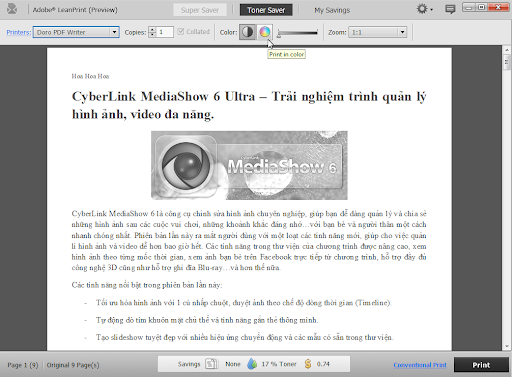
Nếu muốn in màu, bạn nhấn vào biểu tượng
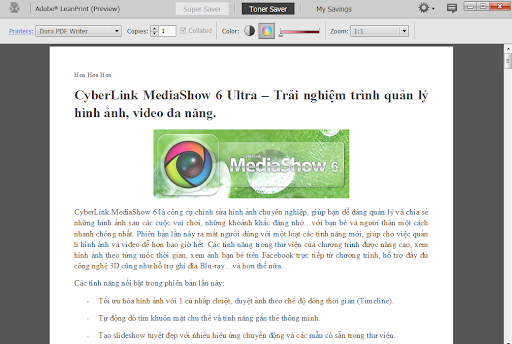
Phía dưới giao diện Adobe LeanPrint hiển thị số trang, số lượng mực tương ứng số tiền mà bạn tiết kiệm được khi bạn sử dụng chương trình.

Sau cùng, bạn chọn lại máy in muốn sử dụng tại mục Printer để tiến hành in tài liệu ở chế độ tiết kiệm.
Khi muốn in trang web trên các trình duyệt web được Adobe LeanPrint hỗ trợ, bạn nhấn vào tổ hợp phímCtrl + Alt + P hay chọn vào biểu tượng hình máy in trên thanh địa chỉ. Bạn chờ chốc lát để quá trình tối ưu hóa trang in hoàn tất. Mặc định, trang in sau khi được tối ưu chỉ hiển thị chữ (Text only), nếu bạn muốn hiển thị thêm một số hình ảnh liên quan, bạn cần thiết lập lại tại mục View.
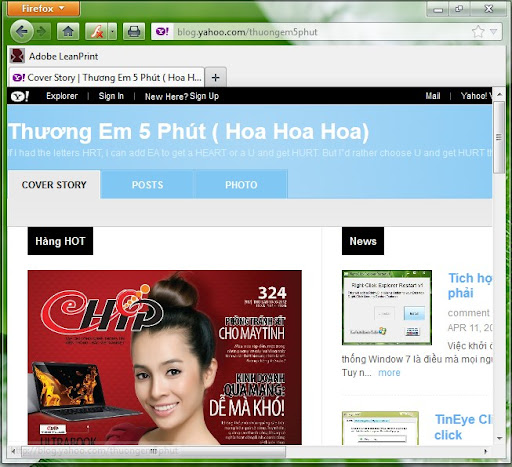

Không có nhận xét nào:
Đăng nhận xét